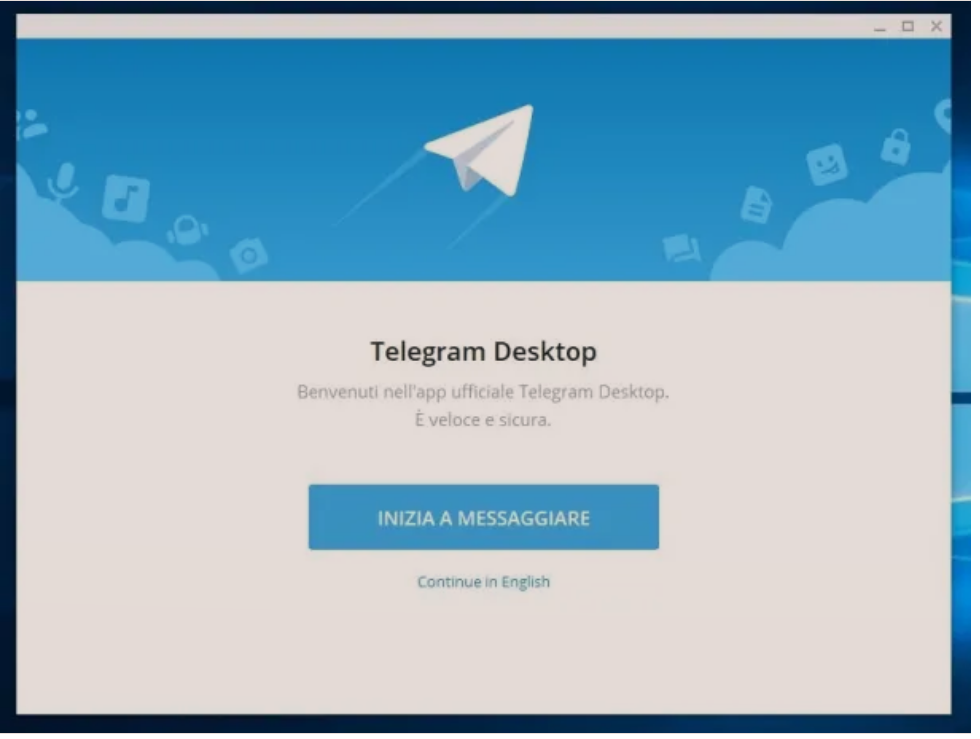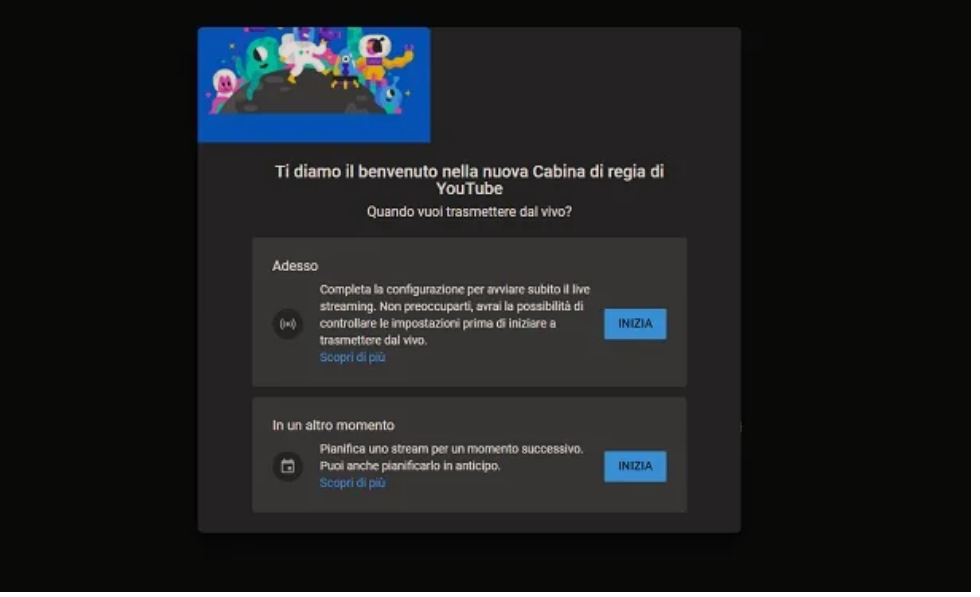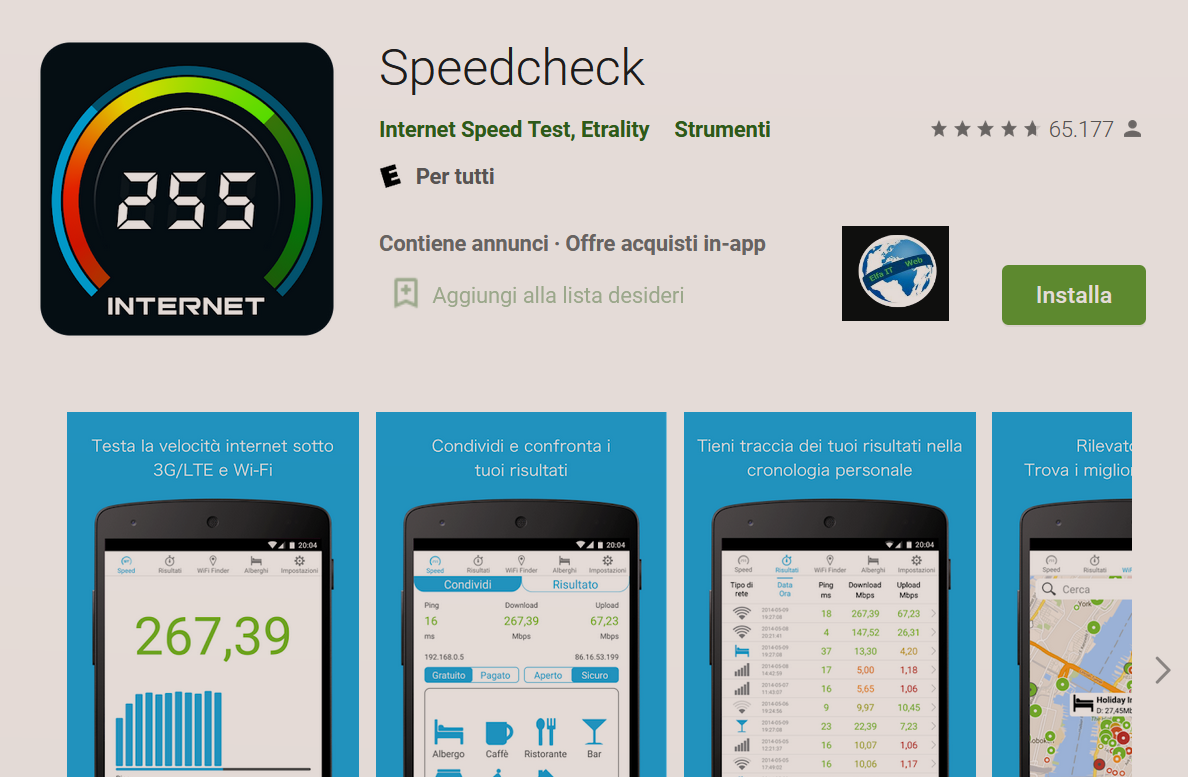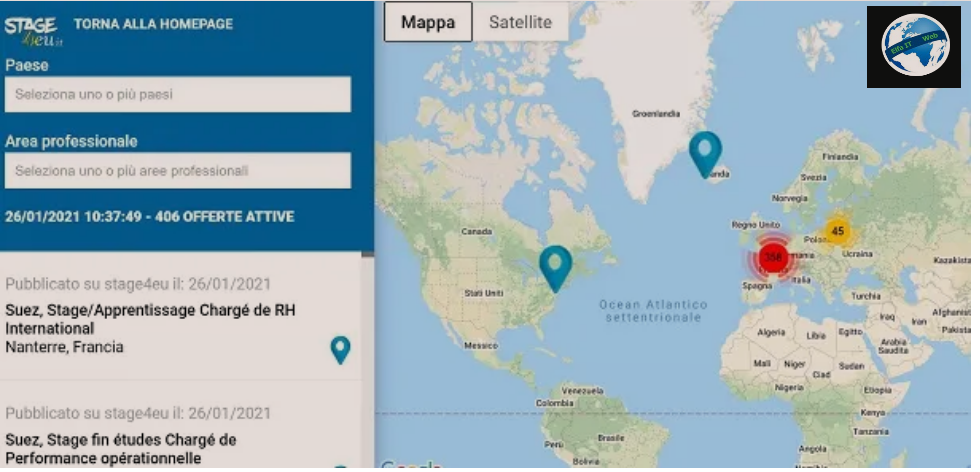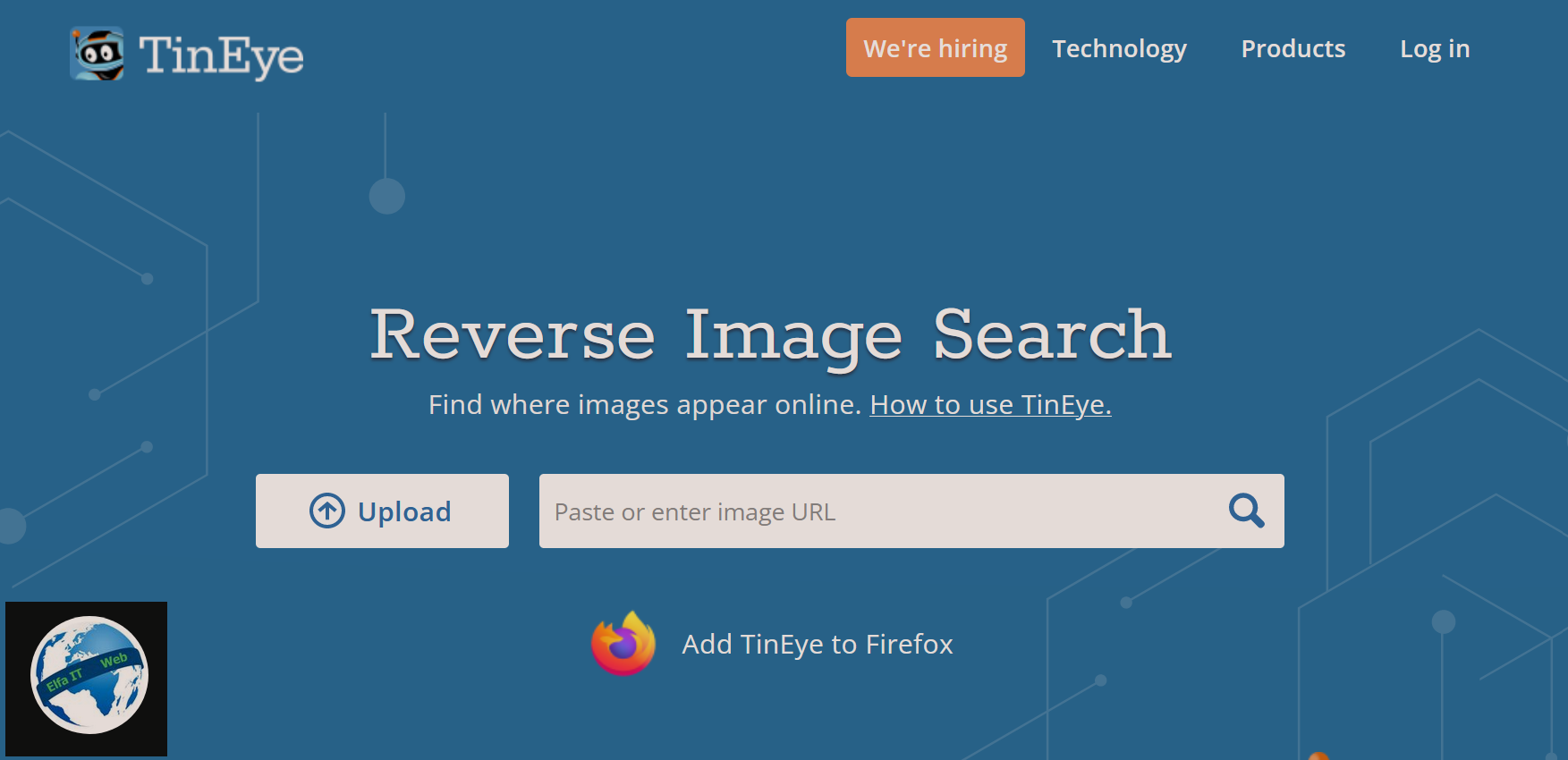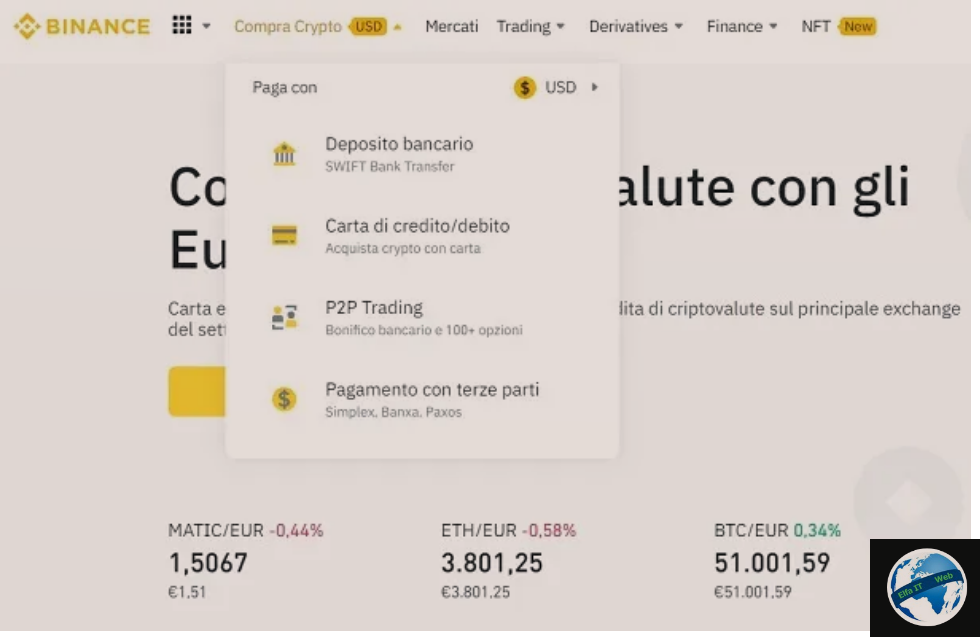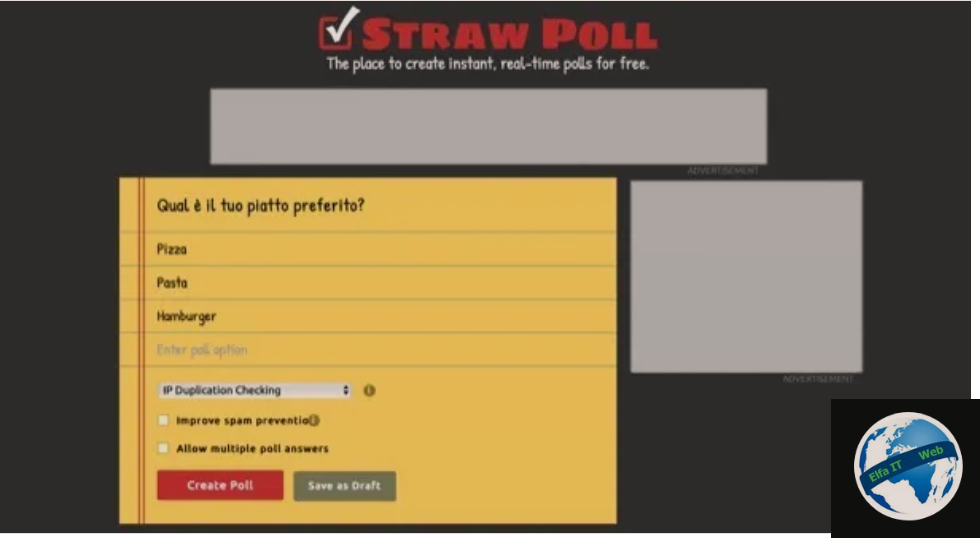Nese keni bere nje video me cilesi te larte e cila peshon shume MB dhe deshironi ta dergoni te nje person tjeter por nuk dini si ta beni, atehere ketu jeni ne vendin e duhur. Ne kete udhezues do te shpjegojme se si te dergosh video te medha/renda ne internet, duke mos humbur cilesine. Per te realizuar kete qellim mund te perdorni email, mjete te posacme ne internet, si dhe aplikacione te ndryshme. Per detajet vazhdoni lexoni me poshte.
Permbajtja
- Si te dergosh video te medha/renda me email
- Si te dergosh video te medha/renda pa humbur cilësine
- Si te dergosh video te medha/renda në WhatsApp
- Si te dergosh video te medha/renda në Telegram
Si te dergosh video te medha/renda me email
Nëse dëshironi të dërgoni video të mëdha/renda, para së gjithash sugjeroj të përfitoni nga mjetet e integruara në ato që janë shërbimet kryesore të postës elektronike: në fakt është e mundur të dërgoni video të rënda/medha përmes postës elektronike duke përdorur mjetet e disponueshme të ruajtjes në cloud drejtpërdrejt përmes shërbimeve të email, të tilla si Gmail, Outlook dhe Apple Mail.
Gmail
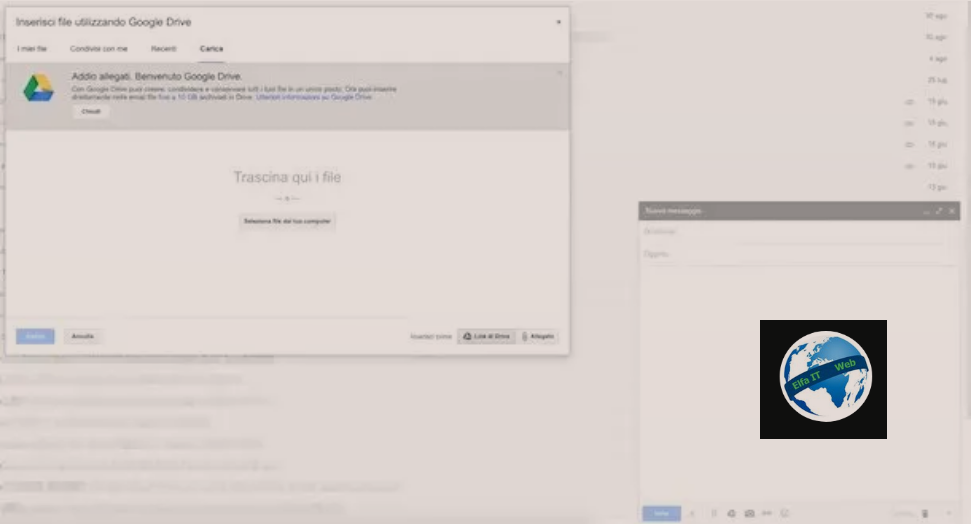
Shërbimi i postës elektronike, Gmail, ju lejon të dërgoni file të mëdhenj/rende si bashkëngjitje normale deri në 25 MB: pasi të tejkalohet ky kufi, mund të përfitoni nga integrimi me Google Drive, shërbimi i tij i paracaktuar i ruajtjes në cloud.
Për të përdorur këtë veçori dhe per për të dërguar një video me email, hyni në faqen kryesore të Gmail nga shfletuesi juaj dhe hyni në llogarinë tuaj. Për të filluar të shkruani një mesazh të ri.
Pastaj klikoni në ikonën e kapëses së letrës dhe shfletoni dosjet e pajisjes për të gjetur skedarin video për te bashkangjitur. Nëse videoja është mbi 25 MB, Gmail do ta konvertojë automatikisht bashkëngjitjen në një link shkarkimi të Drive edhe nëse nuk është tashmë në hapësirën tuaj.
Përndryshe, mund të vazhdoni gjithashtu duke klikuar në ikonën Inserisci file utilizzando Drive, me logon e Google Drive. Në këtë mënyrë, do t’ju shfaqet një ekran i veçantë me katër skeda për ngarkimin e skedarëve: I miei file, Condividi con me, Recenti e Carica duke klikuar mbi to mund të shfletoni hapësirën tuaj cloud dhe te gjeni videon për ta bashkëngjitur; pasi të zgjidhet, klikoni në butonat Link Drive dhe në fund Inserisci.
Duke klikuar në skedën Ngarko/Carica, mund të zgjidhni një skedar duke shtypur butonin Seleziona il file dal dispositivo, lokalizoni dhe zgjidhni me një klik të dyfishtë. Më në fund, klikoni në butonat Link Drive dhe më pas Ngarko/Carica.
Të njëjtat funksione janë gjithashtu të aksesueshme nga aplikacioni Gmail, në Android dhe iOS/iPadOS.
Outlook

OneDrive është shërbimi i ruajtjes në cloud të Microsoft dhe është i integruar në shërbimin e postës elektronike Outlook. Ju lejon të ndani skedarë dhe dosje të mëdha në internet: ofron një hapësirë ruajtëse falas prej 5 GB, e zgjerueshme duke filluar nga 2 euro/muaj.
Nëse dëshironi të përfitoni nga kjo veçori, fillimisht duhet të futeni Outlook Webmail me të dhënat e llogarisë suaj hotmail/outlook dhe të filloni të shkruani nje mesazh ri të email duke shtypur butonin Mesazh i ri/Nuovo messaggio. Më pas, klikoni në butonin me simbolin e kapëses së letrës, më pas në artikullin Kërko në këtë kompjuter/Cerca in questo computer: gjeni videon (ose ndonjë skedar tjetër) për të dërguar.
Nëse skedari është më i madh se 34 MB, mund të klikoni në artikullin Ngarko dhe ndani si lidhje me OneDrive/Carica e condividi come collegamento a OneDrive: lidhja në fjalë do të dërgohet në mesazh dhe marrësi mund t’i shkarkojë të dhënat lirisht, pa asnjë regjistrim ose vërtetim me të njëjtin shërbim. Pasi të keni ngarkuar bashkëngjitjen (maksimumi 2 GB) dhe të keni shkruar mesazhin tuaj, mund të përfundoni procedurën dhe të dërgoni e-mail duke shtypur butonin Dërgo/Invia.
Outlook është gjithashtu i disponueshëm si një aplikacion për Android dhe iOS/iPadOS.
Apple Mail
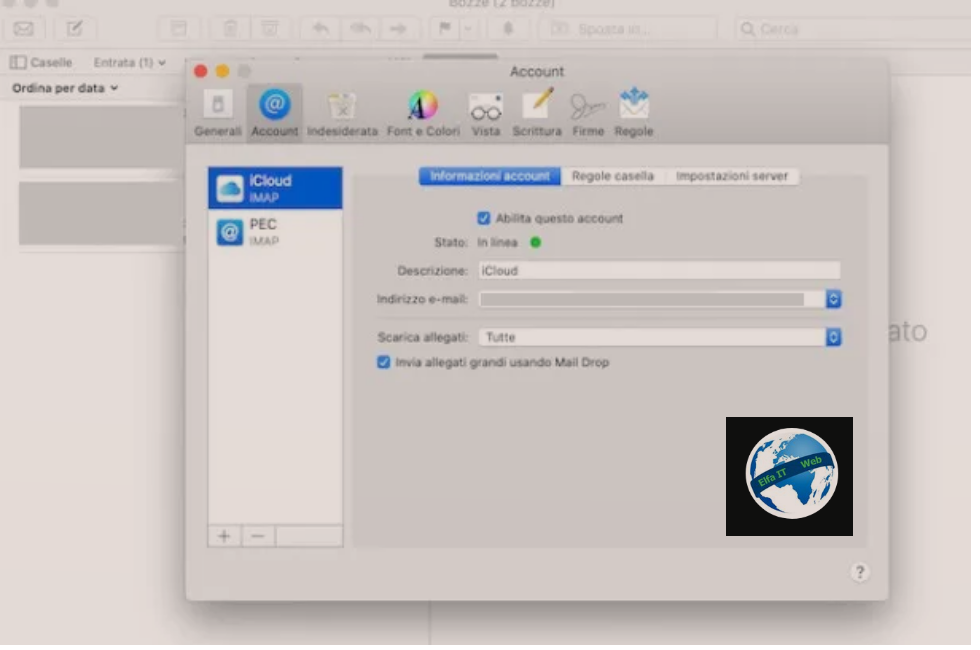
Nëse jeni përdorues i Apple, duhet të dini se Mail ofron gjithashtu një veçori të ndarjes së skedarëve te medhenj, në këtë rast përmes shërbimit të ruajtjes në cloud iCloud Drive, falë të cilit është e mundur të dërgoni video përmes postës elektronike (si dhe të gjitha llojet e skedarëve) deri në 5 GB: quhet Mail Drop dhe ofron deri në 1 TB hapësirë ruajtëse për të gjithë skedarët (edhe nëse nuk keni hapësirë në iCloud), me një periudhë vlefshmërie 30 ditore për skedarët e dërguar.
Për të përdorur këtë shërbim, nisni Mail në Mac tuaj: nëse nuk e keni bërë tashmë, do t’ju duhet të aktivizoni funksionalitetin Mail Drop në llogarinë nga e cila dëshironi të dërgoni skedarin video. Klikoni në menunë e Mail, lart majtas, më pas në artikullin Preferencat dhe në dritaren që hapet, shkoni te skeda account. Zgjidhni adresën e postës elektronike për të cilën dëshironi të aktivizoni shërbimin dhe më pas klikoni në artikullin Informazioni account që ndodhet në të djathtë. Këtu do të gjeni formulimin Dërgo bashkëngjitjet e mëdha duke përdorur Mail Drop/Invia allegati grandi usando Mail Drop: vendosni shenjën e kontrollit pranë tij duke e shtypur.
Pas këtij hapi, mund të shkruani mesazhin për të bashkëngjitur videon: shtypni butonin me simbolin e një flete dhe një laps për të filluar shkrimin dhe plotësoni fushat e nevojshme për dërgimin. Pastaj klikoni në butonin me kapëse letre për të hapur ekranin e përzgjedhjes së bashkëngjitjes: shfletoni dosjet derisa të gjeni skedarin e videos dhe klikoni. Në rast se video i kalon 20 MB, ajo do të dërgohet automatikisht me Mail Drop.
Pasi skedari të jetë ngarkuar me sukses, mund ta finalizoni dërgimin duke klikuar në butonin me simbolin e aeroplanit prej letre, të cilin mund ta gjeni në pjesën e sipërme majtas të ekranit.
Mail Drop është gjithashtu i disponueshëm përmes aplikacionit Mail për iOS/iPadOS.
Si te dërgosh video te medha/renda pa humbur cilësine
Shërbimet e file-sharing janë një alternativë e besueshme për të ndarë video të medha/rënda pa humbur cilësinë: këto mjete Web ju lejon të dërgoni file të mëdha me email, apo për të krijoni një download link për t’u dërguar në kontaktet tuaja në mënyrën që ju preferoni. Të tjerët ju lejojnë t’i ndani ato drejtpërdrejt me një pajisje nëpërmjet një rrjeti lokal. Nëse po pyet se si të dergosh video të medha/renda falas, kjo është një nga metodat më të lehta.
WeTransfer
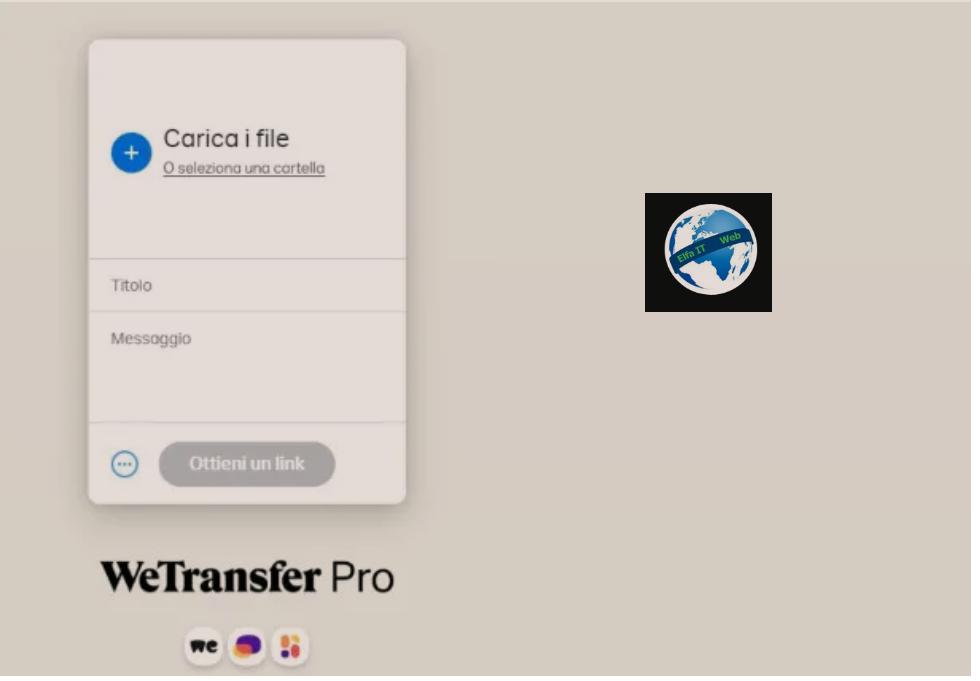
Shërbimi i parë që ju rekomandoj të përdorni për të shkëmbyer skedarë të mëdhenj me lehtësi është WeTransfer, një mjet i njohur në internet që ju lejon të dërgoni, me email ose thjesht duke gjeneruar një link shkarkimi, të gjitha llojet e skedarëve deri në 2 GB, falas dhe pa regjistrim. Përdorimi falas i nënshtrohet disa kufizimeve, të tilla si skadimi i linkeve të krijuara pas 7 ditësh; megjithatë është e mundur të konfiguroni një skadencë të personalizuar, të mbroni skedarët me një fjalëkalim dhe të përdorni shërbimin në mënyrë të pakufizuar duke bere nje abonim Pro, duke filluar nga 12 euro/muaj.
Për ta përdorur atë, fillimisht lidhuni me faqen zyrtare të WeTransfer dhe pranoni kushtet e shërbimit. Nëse kjo është hera e parë që përdorni këtë shërbim, mund t’ju ofrohet të regjistroheni dhe të përmirësoni planin e abonimit: për të përdorur versionin falas, klikoni butonin Dua vetëm të dërgoj skedarët e mi/Voglio solo inviare i miei file dhe më pas butonin për të pranuar kushtet e shërbimit.
Pasi të bëhet kjo, mund të filloni të ngarkoni skedarët tuaj. Pastaj klikoni mbi artikullin Ngarko skedarët/Carica i file dhe zgjidhni skedarin e videos për t’u ndarë. Më pas, plotësoni fushat Dërgo një email/Invia un’email a dhe Email-in tuaj/La tua e-mail duke shtypur adresën e marrësve dhe tuajën, Titullin dhe nëse dëshironi, edhe një mesazh për të dërguar së bashku me lidhjen për të shkarkuar skedarët.
Ndoshta ju preferoni të merrni vetëm një lidhje shkarkimi në vend që të ndani videon përmes postës elektronike: në këtë rast, shtypni ikonën e tre pikave (…) dhe vendosni shenjën pranë artikullit Ottieni il link per il trasferimento. Krijimi i një lidhjeje nuk kërkon që ju të vendosni ndonjë adresë emaili, vetëm një titull dhe një mesazh.
Përfundoni dërgimin duke shtypur butonin Transfer, ose në rastin e dytë, Merrni një lidhje/Ottieni un link dhe prisni që skedari të ngarkohet. Pasi të përfundojë ngarkimi, WeTransfer do ta dërgojë lidhjen me e-mail në adresat që keni treguar ose do të gjenerojë një link që mund ta kopjoni duke klikuar në Copia il link dhe ta shpërndani me këdo.
Marrësit do të mund të shkarkojnë skedarin e videos që keni dërguar thjesht duke klikuar në butonin Shkarko/Download në emailin e dërguar nga WeTransfer dhe më pas në opsionin Shkarko/Scarica në faqen që hapet, pa pasur nevojë të regjistroheni.
Snapdrop
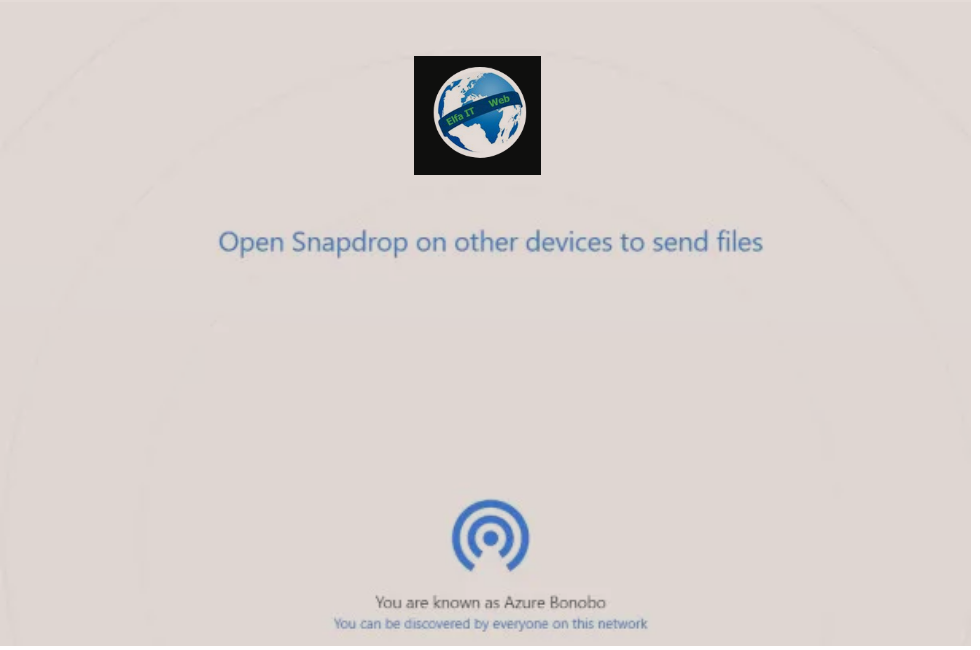
Një tjetër mjet si te dergosh video te medha/renda falas ne internet dhe i lehtë për t’u përdorur është Snapdrop. Eshte një shërbim web krejtësisht falas që ju lejon të ndani skedarë midis pajisjeve të lidhura në të njëjtin rrjet Wi-Fi, pa kufij madhësie ose regjistrime. Pasi të dy pajisjet të gjenden në rrjetin lokal, transferimi i të dhënave do të bëhet shumë shpejt dhe në mënyrë të sigurt falë kësaj veçorie.
Për ta përdorur atë, thjesht lidheni me faqen zyrtare të internetit nëpërmjet shfletuesit, nga të dyja pajisjet: në atë moment, thjesht prisni që emrat e dy pajisjeve të shfaqen në dy ekranet.
Në pajisjen nga e cila dëshironi të dërgoni videon, më pas klikoni në emrin e caktuar për pajisjen ku do dergoni file për të hapur ekranin e lundrimit: shfletoni dosjet derisa të gjeni videon (ose skedarin tjetër) për ta ndarë dhe zgjidhni atë. Në pajisjen që do të marrë skedarin, mjafton të klikoni në butonin Ruaj për të pranuar transferimin dhe shkarkimin e skedarit.
Shërbime të tjera si te dërgosh video te medha/renda pa humbur cilësine
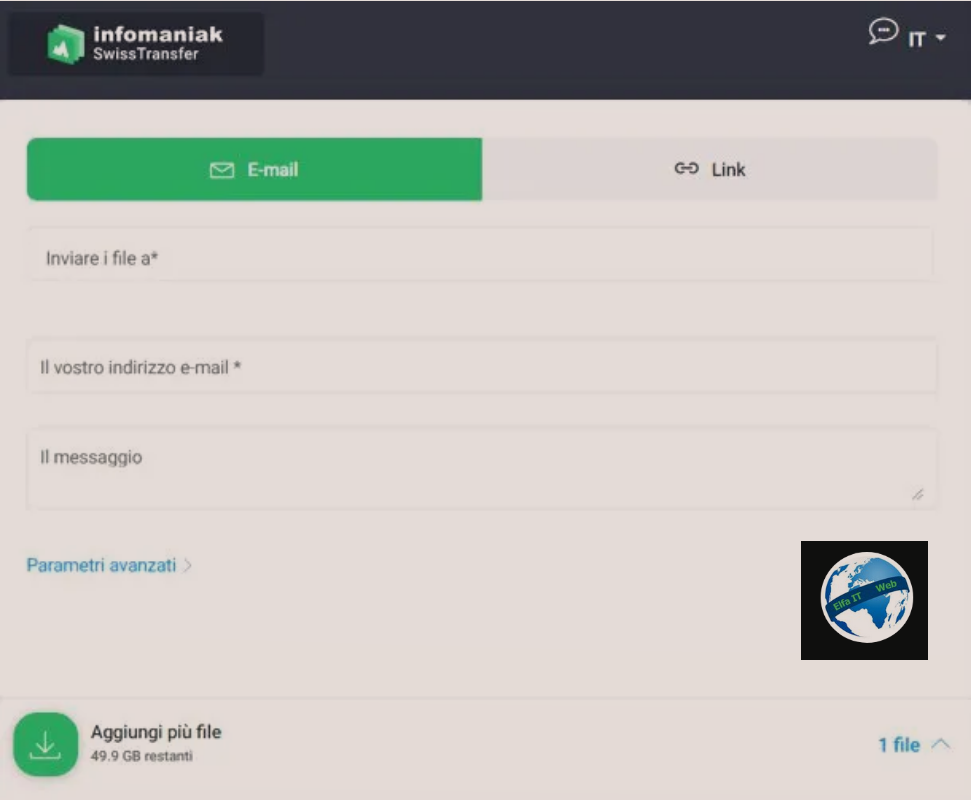
Ne fakt ka shumë alternativa praktike për ndarjen e sigurt të skedarëve të mëdhenj duke ruajtur cilësinë e tyre, si SwissTransfer dhe JumboMail. Për më tepër, mund të mbështeteni në shërbimet e ruajtjes në cloud të palëve të treta, të tilla si Dropbox, ose Google Drive, OneDrive dhe iCloud.
Si te dërgosh video te medha/renda në WhatsApp

Aplikacionet e mesazheve si WhatsApp mund të jenë një mjet i vlefshëm për dërgimin e videove të rënda nga telefonat celularë. Megjithatë, transferimet i nënshtrohen disa kufizimeve të madhësisë dhe veçanërisht në rastin e videove te medha/rënda, kompresimit/ngjeshjes e cila zvogëlon madhësinë dhe cilësinë e tyre.
Në rastin konkret të WhatsApp, kufiri maksimal i aplikuar për të gjithë skedarët multimedialë, përfshirë videot, është 16 MB në të gjitha platformat. Për dokumente dhe skedarë të tjerë, është 100 MB.
Nëse videoja që dëshironi të ndani bie brenda këtyre parametrave, mund të vazhdoni ta dërgoni drejtpërdrejt nga aplikacioni për Android ose iOS, duke shtypur ikonën e kapëses së letrës pranë fushës së mesazhit (në bisedën e interesit tuaj) dhe më pas në butonin Documents për të shfletuar dosjet e pajisjes tuaj.
Nëse nuk e gjeni menjëherë skedarin, klikoni Shfleto dokumente të tjera/Sfoglia altri documenti dhe më pas në dosjen ku keni ruajtur videon. Pasi të identifikohet, zgjidhni atë dhe shtypni artikullin Dërgo/Send/Invia. Me këtë procedurë ju mund të shmangni çdo lloj ngjeshjeje të skedarit nga WhatsApp: marrësi do të duhet të bëjë vetëm të shtypë mbi të për ta shkarkuar në pajisjen e tij.
Përndryshe, ju mund të anashkaloni kufijtë e WhatsApp duke u mbështetur në një nga shërbimet e jashtme të ndarjes së skedarëve të rëndë që ju thashë në kapitullin e mëparshëm, ose në një shërbim të ruajtjes ne cloud, duke ngarkuar videon në një hapësirë në internet dhe duke kopjuar linkun dhe ta dërgoni te kontaktet tuaja. Për më tepër, videot mund të kompresohen/ngjishen për të zvogëluar madhësinë e tyre; megjithatë, kjo procedurë rezulton në një humbje të cilësisë.
Si te dërgosh video te medha/renda në Telegram

Ndër aplikacionet e mesazheve, Telegram është një nga më të përshtatshmet për ndarjen e skedarëve, i disponueshëm falas për Android dhe iOS, si dhe në kompjuter: me një limit prej rreth 2 GB në madhësi, ofron mundësinë për të dërguar imazhe dhe video edhe pa aplikuar asnjë ngjeshje, duke ruajtur cilësinë origjinale.
Për të dërguar dhe ndarë një video me një kontakt në Telegram, shtypni ikonën e kapëses së letrës që ndodhet në fund djathtas të ekranit të bisedës, më pas në butonin File dhe në fund në artikullin Galeria (ku ndodhen fjalët Per inviare immagini senza compressione) për ta parë dosjet në pajisjen tuaj. Më pas lëvizni poshtë për të gjetur videon ose trokitni lehtë mbi ikonën me tre pika dhe më pas në artikullin Hap me…/Apri con… për të hapur menaxherin e skedarëve dhe për të kërkuar dosjen ku ndodhet videoja. Pasi ta gjeni, zgjidhni atë dhe shtypni butonin me simbolin e aeroplanit prej letre, në fund djathtas, për ta dërguar.
Përndryshe, thjesht mund të shtypni në ikonën e kapëses së letrës dhe të zgjidhni videon direkt nga galeria e pajisjes duke trokitur në pamjen paraprake. Përpara se të konfirmoni dërgimin, shtypni ikonën e ingranazhit, në fund djathtas, për të hyrë në ekranin e konfigurimit të madhësisë dhe cilësisë së videos: duke prekur një pikë në treguesin e duhur, mund të zgjidhni një cilësi më të ulët (dhe rrjedhimisht, më të vogël në madhësi), ose për të mbajtur origjinalin, brenda kufijve maksimalë të lejuar nga Telegram.
Ashtu si me WhatsApp, mund të zgjidhni të mos dërgoni skedarët tuaj video direkt nga Telegram, por përkundrazi të mbështeteni në një shërbim të jashtëm midis atyre që rekomandova në kapitujt e mëparshëm për ta ngarkuar atë, për të marrë një link shkarkimi dhe për ta ndarë atë në bisedë me këdo ti deshiron.